[Router Wireless] Cos'è il WPA3? Quali sono i vantaggi dell'utilizzo del WPA3?
Nota:
(1) Se sei sicuro di voler utilizzare WPA3, verifica innanzitutto che anche i tuoi dispositivi wireless lo supportino. Se i tuoi dispositivi wireless non lo supportano, non saranno in grado di connettersi correttamente alla rete wireless. Per verificare se i tuoi dispositivi wireless (come smartphone, tablet, schede di rete, ecc.) supportano WPA3, consulta le FAQ. [Router Wireless] Metodo di autenticazione wireless WPA3 e problema di compatibilità - Introduzione, oppure consulta il produttore del tuo dispositivo wireless.
(2) Tutti i modelli di router wireless delle serie AX e BE supportano WPA3. Per gli altri modelli, consultare la pagina delle specifiche del prodotto sul sito web ufficiale di ASUS per verificare se sono supportati.
Cos'è WPA3?
Wi-Fi Alliance ha annunciato il protocollo di sicurezza WPA3 nel 2018, il quale fornisce un metodo molto più sicuro e affidabile per sostituire il WPA2 e i vecchi protocolli di sicurezza. Le carenze fondamentali del WPA2, come l'imperfetta handshake a quattro vie e l'utilizzo di una PSK (chiave pre-condivisa), fanno sì che le connessioni Wi-Fi siano esposte a rischi. Il WPA3 apporta ulteriori miglioramenti alla sicurezza che rendono più difficile l'accesso alle reti indovinando le password. Ecco le considerazioni di implementazione consigliate:
- Protezione affidabile con password : WPA3-Enterprise ha allungato la cifratura a 192 bit (cifratura a 128 bit in modalità WPA3-Personal) per aumentare la forza della password. Protegge da password deboli che possono essere decifrate con relativa facilità tramite suggerimenti.
- Proteggete i vostri dispositivi di rete : Il WPA3 sostituisce il WPA2 Pre-Shared Key (PSK) con la Simultaneous Authentication of Equals (SAE) per evitare attacchi di reinstallazione della chiave come il famigerato KRACK. Mantiene al sicuro i dispositivi di rete durante la connessione ad un punto di accesso wireless. SAE è anche una difesa efficace contro gli attacchi dei dizionari offline.
- Connessione più sicura sull'area pubblica : Anche se gli aggressori ottengono le chiavi di cifratura del traffico, è difficile calcolare l'utilizzo del traffico e i dati trasmessi con WPA3-Personal. SAE offre il vantaggio della segretezza e di una maggiore sicurezza dei dati su una rete aperta. Il WPA3 fornisce anche frame di gestione protetti (PMF) per evitare intercettazioni e forzature dall'area pubblica.
Come verificare se il router ASUS supporta WPA3?
Metodo 1:
1. È possibile trovare le informazioni nel sito ASUS Global https://170.p.syniva.es/it/
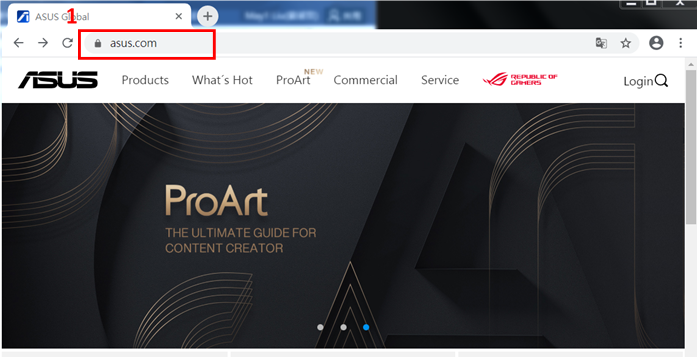
2. Fai clic su Networking/IoT/Server -> WiFi Routers -> ASUS WiFi Routers
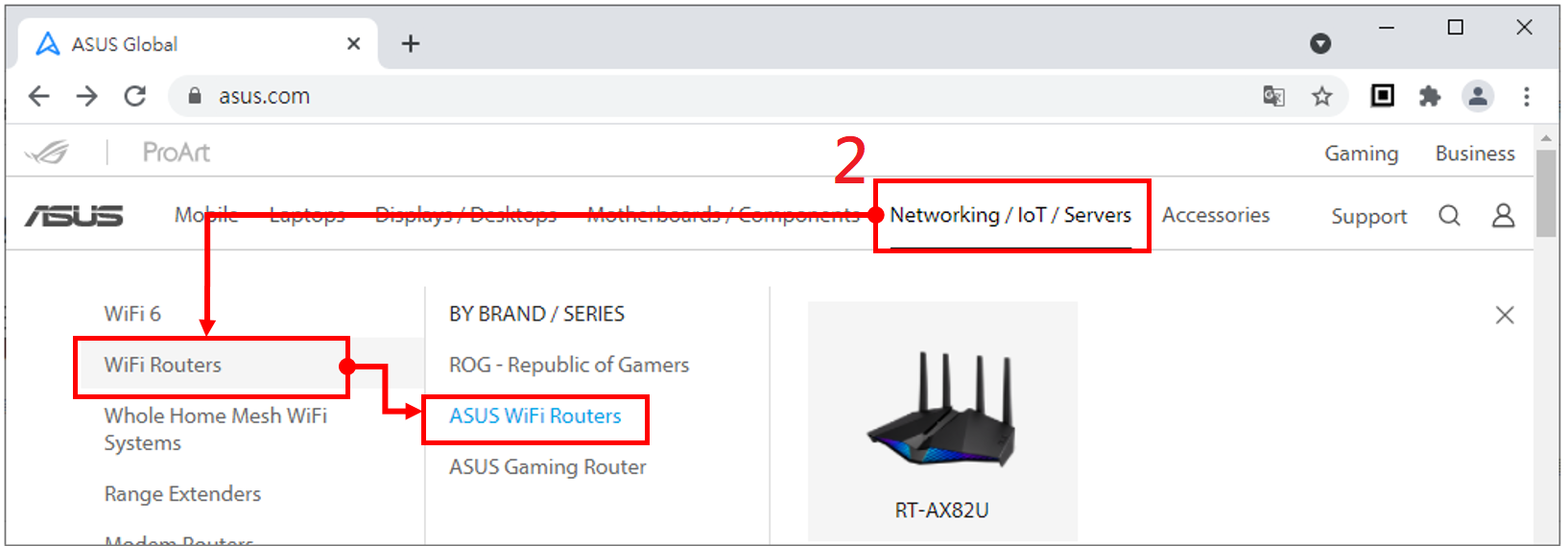
3. https://170.p.syniva.es/it/Networking-IoT-Servers/WiFi-Routers/ASUS-WiFi-Routers/
Seleziona WPA3 di Funzionalità principali.
Sul lato destro della pagina viene visualizzato un modello di router corrispondente.
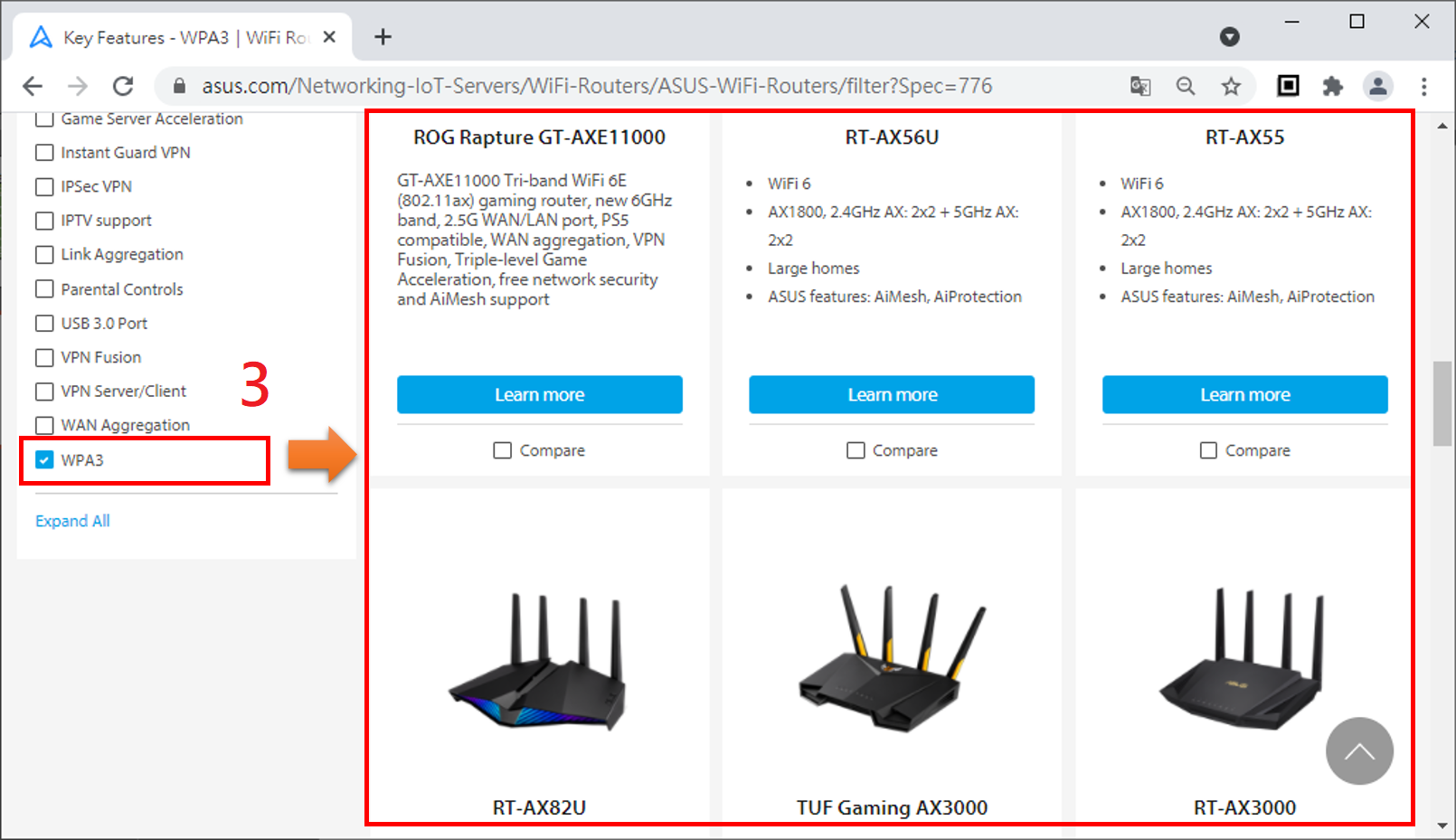
Metodo 2:
1. Clicca su 
2. Usiamo GT-AX11000 come esempio.
Digita gt-ax11000
3. Fai clic su ROG Rapture GT-AX11000
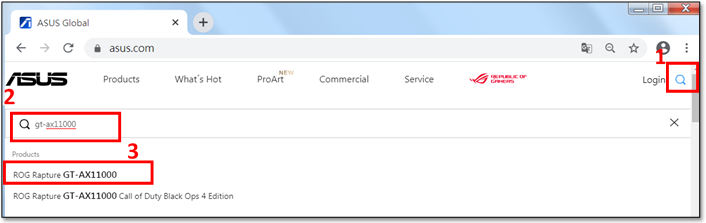
4. Trova il sito del prodotto GT-AX11000 e fai clic su Specifiche.
5. GT-AX11000 supporta il WPA3.
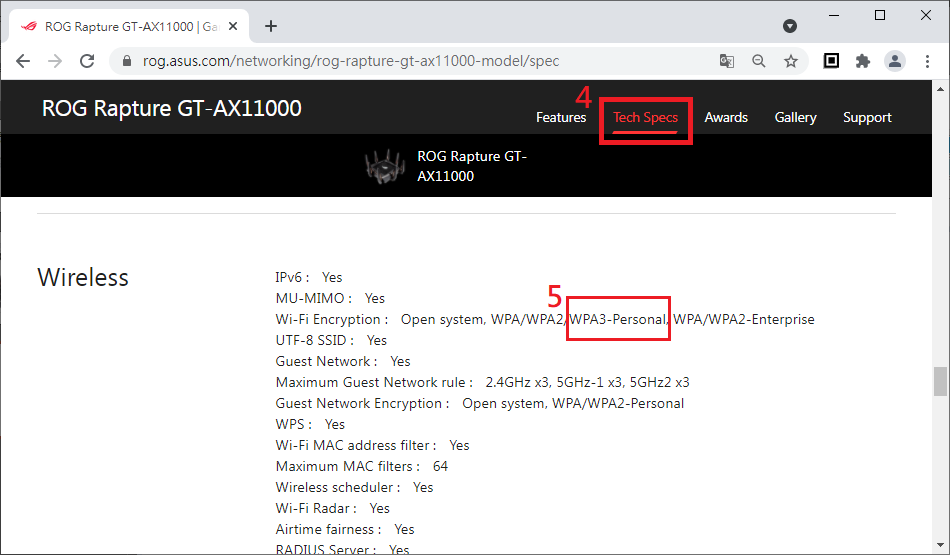
Come abilitare WPA3 sul mio router ASUS?
Nota: Si prega di fare riferimento alle istruzioni sopra riportate per confermare che il router ASUS supporti WPA3 e aggiornare il firmware all'ultima versione, fare riferimento alle FAQ [Router Wireless] Come aggiornare il firmware del router all'ultima versione
Questo serve per modificare le impostazioni della funzione di rete wireless, si consiglia di utilizzare un cavo di rete cablato per collegare le impostazioni del router, si verificherà una breve disconnessione della rete wireless durante il processo di applicazione della funzione di rete wireless, lo scopo è rendere effettiva la modifica.
È possibile configurare la connessione wireless tramite l'interfaccia utente Web o l'app ASUS Router
A. ASUS Router app
Interfaccia 1: Supporta router con firmware successivo a 3.0.0.6.102_35404 (incluso)
1. Accedi all'app e tocca [Impostazioni] > [Rete] > [Profilo di rete principale].
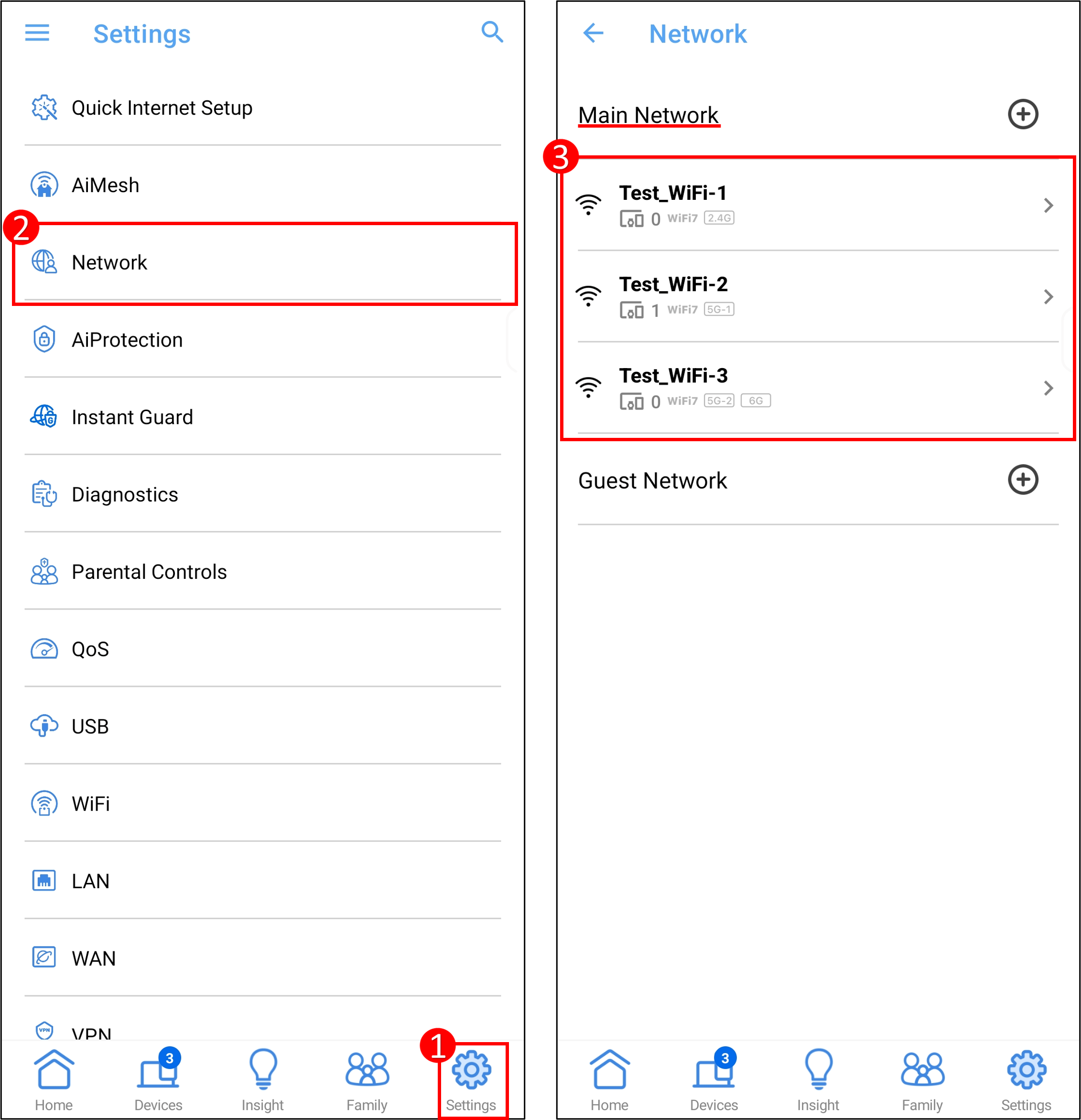
2. Seleziona [WPA3-Personal] o [WPA2/WPA3-Personal] nel metodo di autorizzazione della banda WiFi che si desidera impostare, quindi tocca [Applica] per salvare l'impostazione.
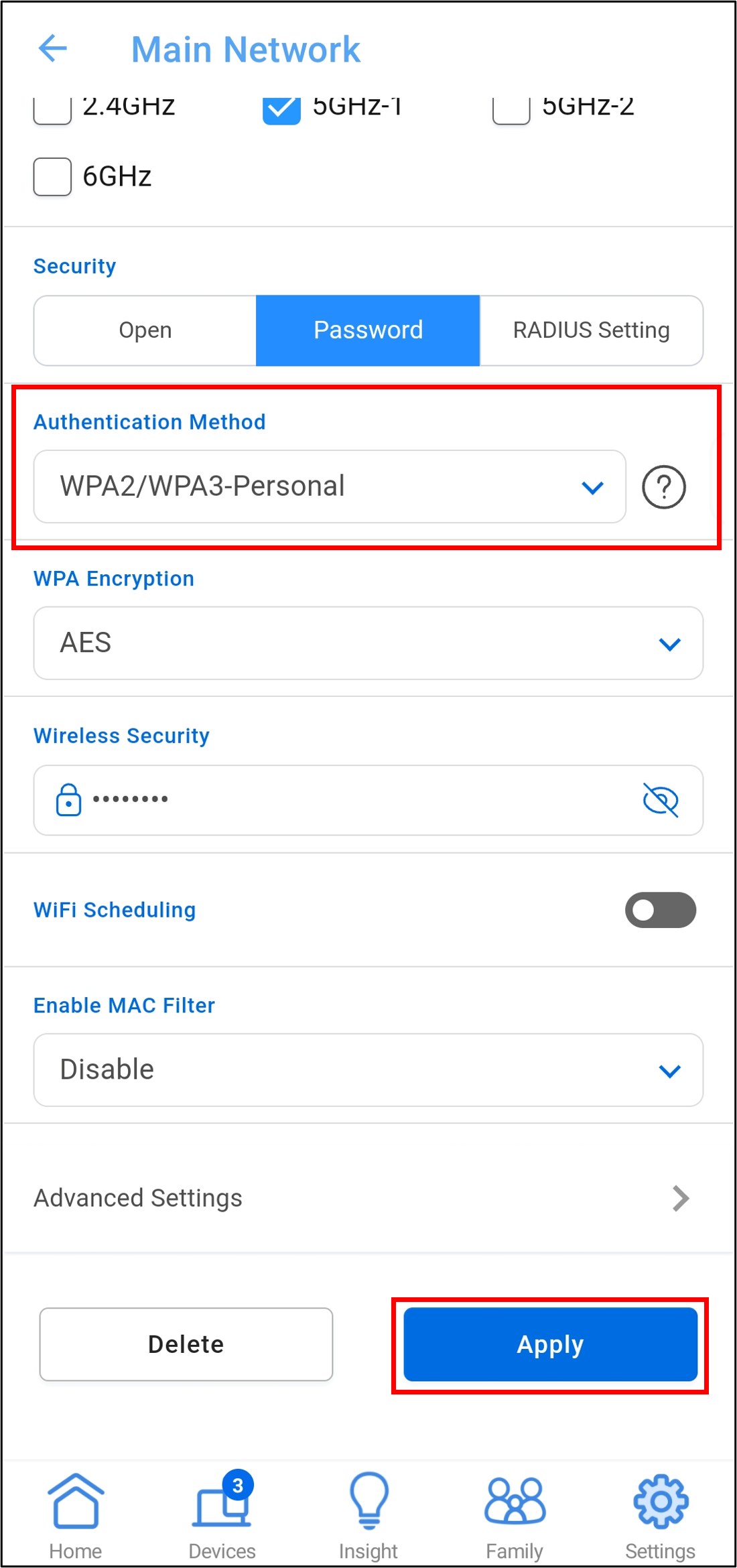
Interfaccia 2: Supporta router con firmware precedente a 3.0.0.6.102_35404
1. Accedi all'app, tocca [Impostazioni] > [WiFi] > [Impostazioni wireless] > [Impostazioni di rete].

2. Seleziona [WPA3-Personal] o [WPA2/WPA3-Personal] nel metodo di autorizzazione della banda WiFi che si desidera impostare, quindi tocca [Applica] per salvare l'impostazione.
Nota: Per le bande supportate dal router, si prega di andare alla pagina delle specifiche del prodotto per confermare.
La figura seguente prende 5GHz-1 come esempio
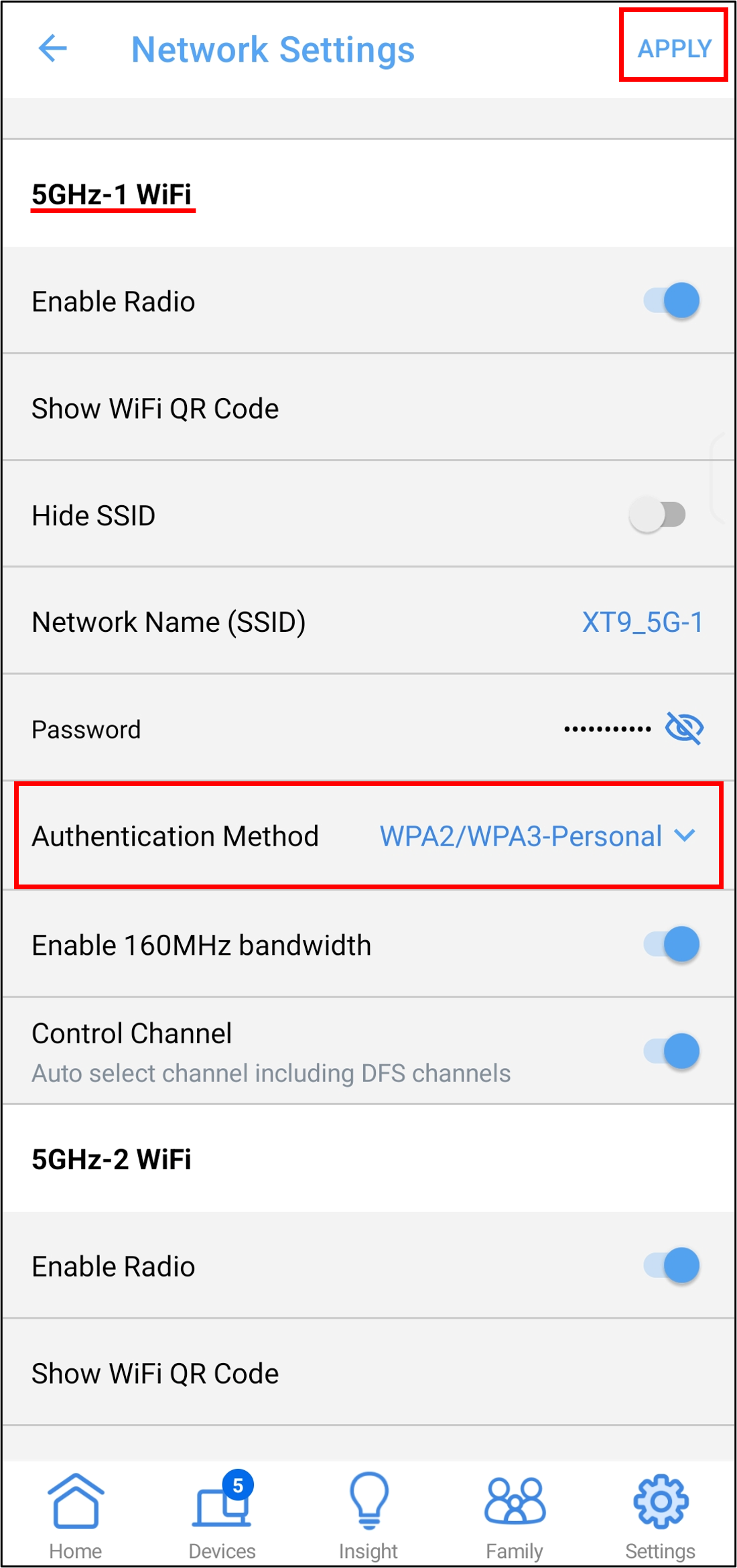
B. ASUS Router Web GUI
Passaggio 1. Collega il tuo computer al router tramite connessione cablata o Wi-Fi e inserisci l'IP LAN del tuo router o l'URL del router http://www.asusrouter.com nell'interfaccia grafica web.

Passaggio 2. Digita il nome utente e la password del router per accedere.
Nota: Se si dimentica il nome utente e/o la password, si prega di ripristinare il router allo stato e alla configurazione predefinita di fabbrica. (Il nome utente e la password predefiniti sono admin/admin).
Si prega di fare riferimento a [Router wireless] Come ripristinare il router alle impostazioni predefinite di fabbrica? per come ripristinare lo stato predefinito del router.
Passaggio 3. Imposta il metodo di autorizzazione.
Interfaccia 1: Supporta router con firmware successivo a 3.0.0.6.102_35404(incluso)
3-1 Vai a [Rete] > [Profilo di rete principale].
3-2 Seleziona [WPA3-Personal] o [WPA2/WPA3-Personal] nel metodo di autorizzazione, imposta una nuova password e fai clic su [Applica] per salvare le impostazioni.

Interfaccia 2: Supporta router con firmware precedente a 3.0.0.6.102_35404
3-1 Vai su [Wireless] > [Generale], seleziona la banda WiFi.
Nota: I router wireless ASUS hanno funzioni diverse a seconda del modello. Si prega di controllare le specifiche del prodotto ASUS per verificare che il router supporti le bande.

3-2 Seleziona [WPA3-Personal] o [WPA2/WPA3-Personal] nel metodo di autorizzazione, imposta una nuova password e fai clic su [Applica] per salvare le impostazioni.
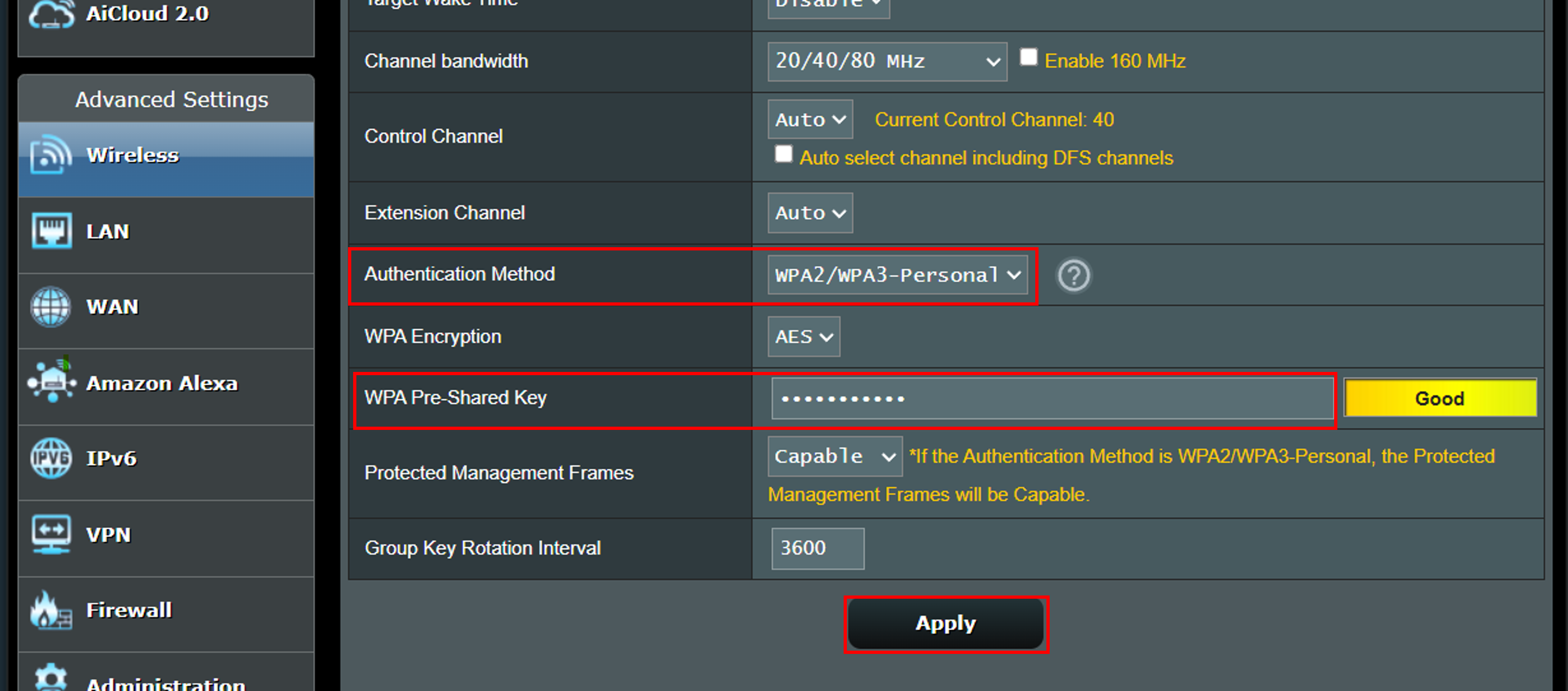
Passaggio 4. Dopo aver modificato la crittografia wireless, i dispositivi wireless (come telefoni, tablet, schede di rete, ecc.) devono riconnettersi al nome di rete WiFi del router e immettere la nuova password per completare la connessione di rete.
FAQ
1. Se la funzione WPA3 non funziona o è anormale, si prega di fare riferimento ai seguenti modi per risolvere il problema.
(1) Assicurati che la versione del firmware del router sia l'ultima.
Per informazioni su come aggiornare la versione del firmware e su come verificare la versione, fare riferimento a Come aggiornare il firmware del router all'ultima versione?
(2) Ripristina il router alle impostazioni predefinite e segui Quick Internet Setup (QIS) per configurare nuovamente il router.
Informazioni su come ripristinare il router alle impostazioni predefinite, si prega di fare riferimento a Come ripristinare il router alle impostazioni predefinite di fabbrica?
2. Il router ASUS supporta WPA3 enterprise?
Il router ASUS non supporta WPA3 enterprise.
3. Posso connettermi al dispositivo front-end utilizzando WPA3 quando il router è impostato sulla modalità Media Bridge?
Al momento non ci sono piani per supportare la connettività WP3 in modalità bridge multimediale.
4. Perché la connessione WPS fallisce dopo aver utilizzato la crittografia WPA3?
WPA3 non supporta la configurazione protetta Wi-Fi (WPS). Se desideri utilizzare WPS per connettere il tuo dispositivo wireless al router wireless, utilizza invece [WPA2-Personal] per la modalità di crittografia.
Si prega di fare riferimento alla FAQ [Router Wireless] Perché la connessione WPS fallisce su WPA3-Personal?
5. Perché non riesco a trovare WPA-Enterprise e WPA2-Enterprise nel metodo di autorizzazione della crittografia WiFi dopo aver impostato il sistema AiMesh?
I metodi di crittografia wireless WPA-Enterprise e WPA2-Enterprise non sono supportati nel sistema AiMesh e questa opzione viene visualizzata solo dopo la rimozione del nodo AiMesh.
Come ottenere (Utility / Firmware)?
È possibile scaricare i driver, i software, i firmware e i manuali utente più recenti dal Centro di Download ASUS.
Se hai bisogno di maggiori informazioni sull'ASUS Download Center, fai riferimento a questo link.